Учетная запись в Skype, как правило, создается на длительный период. Многие и сейчас сейчас пользуются профилями, созданными 10 и более лет назад. Со временем личные данные меняются по тем или иным причинам. В связи с этим возникает вопрос, как изменить учетную запись в Скайпе. Практически любую информацию можно отредактировать или через саму программу или на сайте Microsoft в личном кабинете. В этой статье мы подробно разберём, как изменить личные данные в Skype.
Изменение электронной почты в Скайп
С недавних пор профиль Skype и учетную запись Майкрософт можно объединить и выполнять вход под одним логином и паролем.
Чтобы связать эти записи достаточно авторизоваться в Скайп и добавить адрес электронной почты от вашей учетной записи Microsoft. Таким образом эти записи будут объединены.
Если вы не знаете, как поменять или добавить адрес электронной почты в Скайпе следуйте пошаговой инструкции:
- Войдите на страницу редактирования личных данных.
- Нажмите «Изменить профиль».
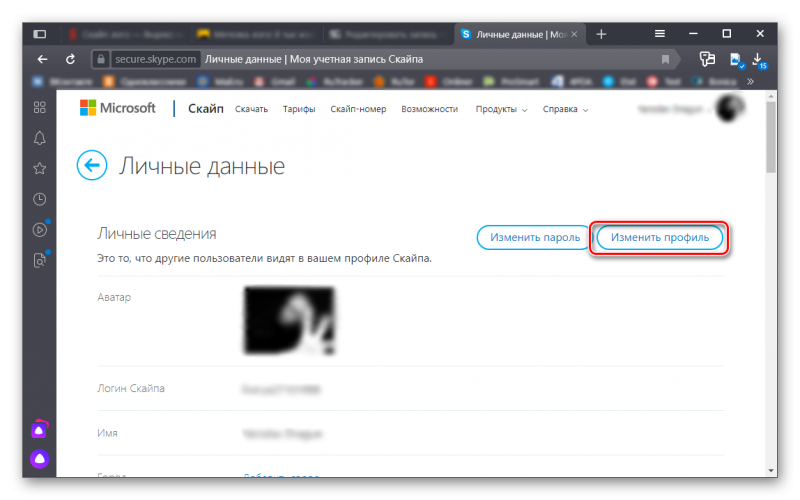
- В разделе «Контактные данные» нажмите «Добавить адрес электронной почты».
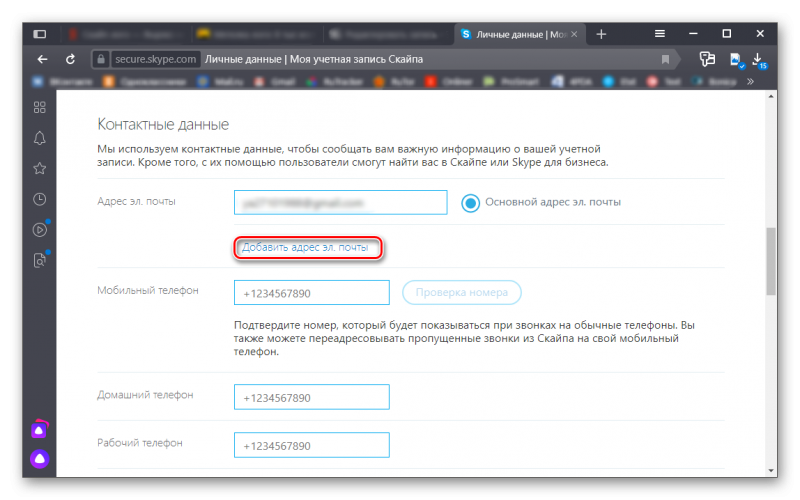
- Введите в поле новый адрес и при необходимости переключите маркер «Сделать основным адресом эл. почты».
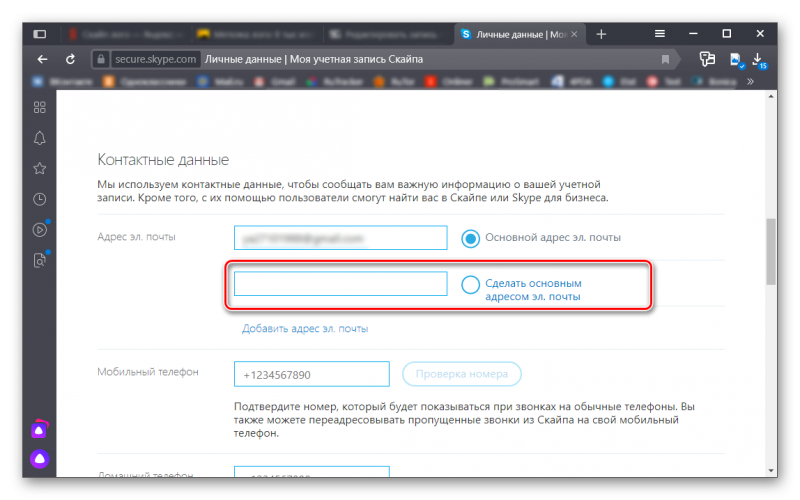
- В конце списка нажмите «Сохранить».
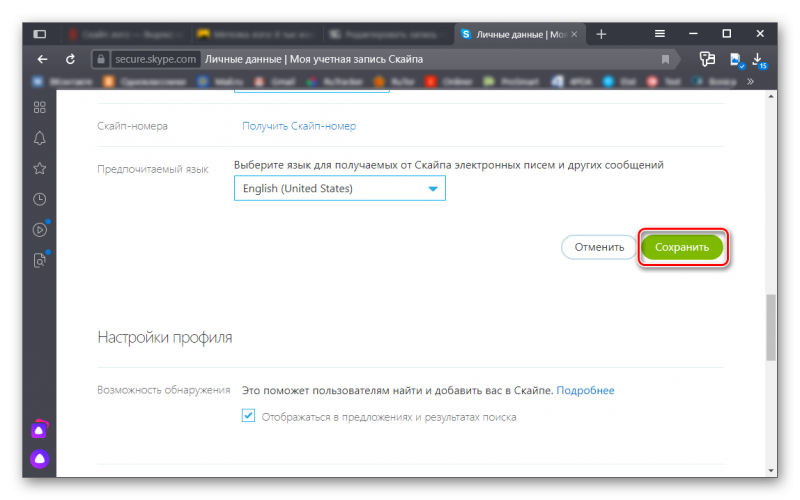
Изменение номера телефона
Изменить номер телефона в Скайпе можно также, как в предыдущем описании с почтой.
Если к вашей учетной записи уже привязан номер телефона:
- Откройте клиент Скайпа, войдите под своими регистрационными данными.
- Кликните на три точки возле вашего имени.
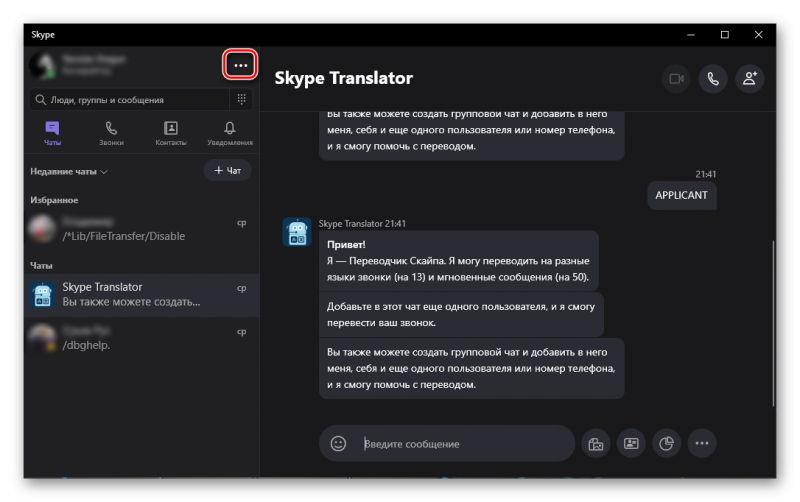
- Выберите «Настройки».
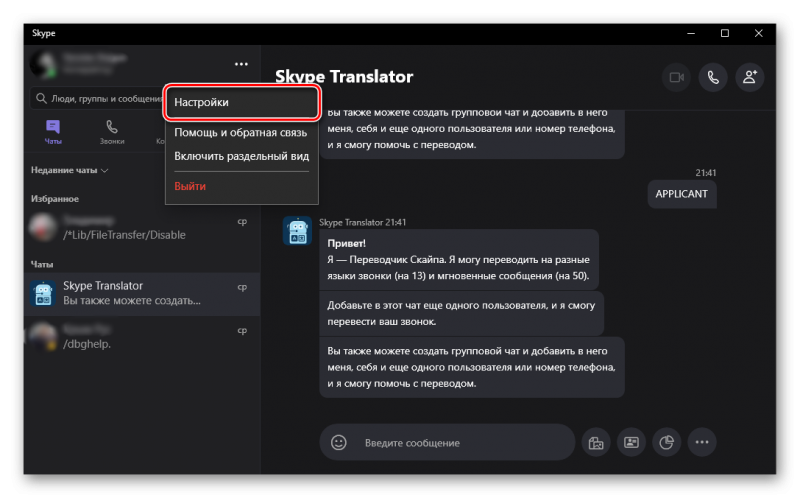
- Нажмите на строку «Учетная запись и профиль» в параметрах Skype и выберите во всплывающем меню «Ваш профиль».
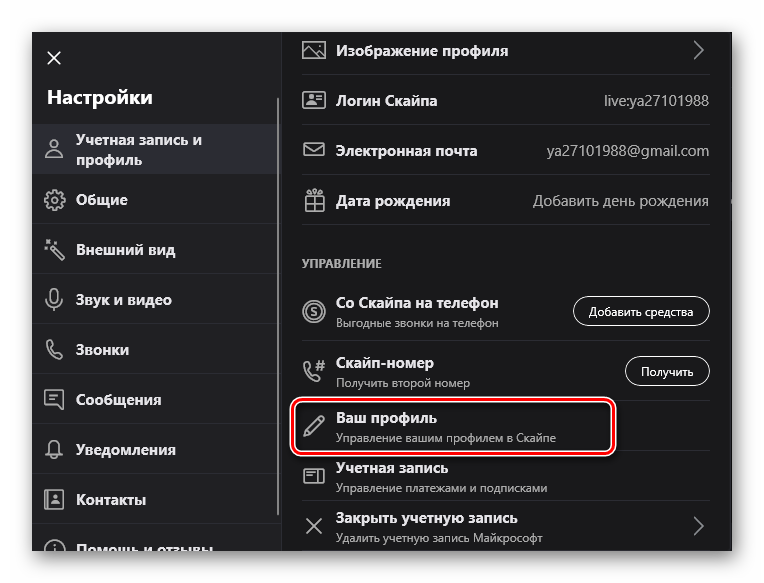
- Запустится браузер со страницей редактирования параметров учетной записи.
- При необходимости выполните вход — введите свои логин и пароль.
- На странице личных данных нажмите «Изменить профиль».
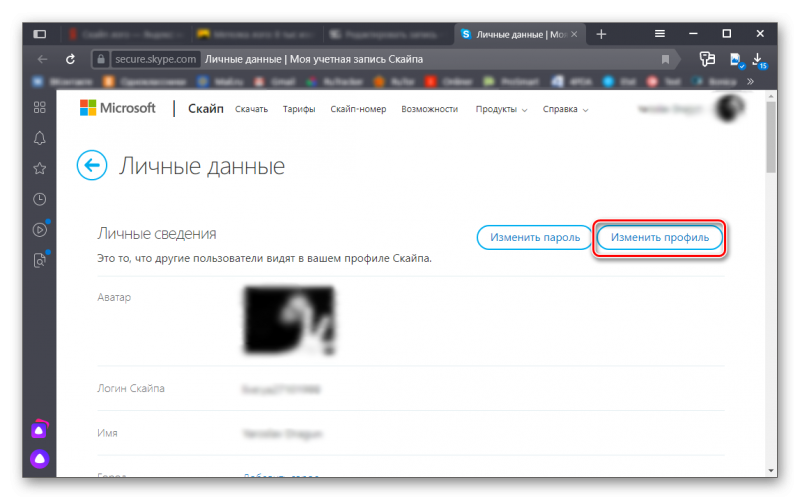
- В разделе телефон напишите новый номер и подтвердите его с помощью проверочного кода который придет вам в смс. Следуйте подсказкам.
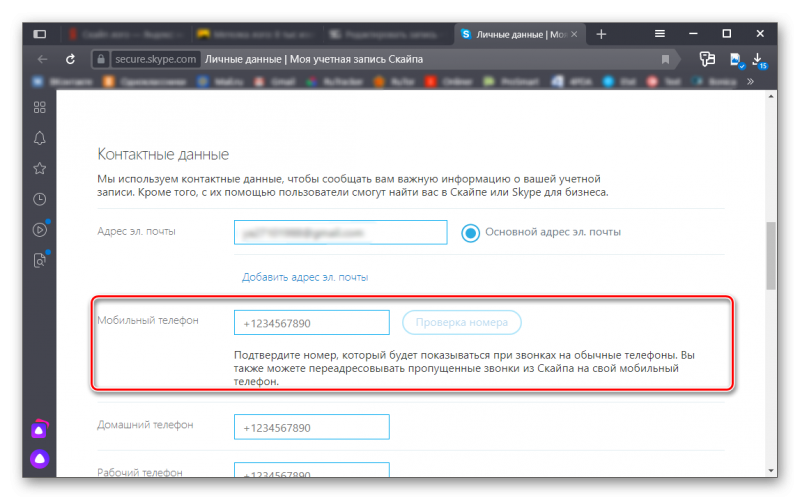
Если номера нет вообще, добавьте его и следуйте подсказкам.
Изменение имени и фамилии
Поменять имя и фамилию в Скайпе можно как на сайте, так и через сам клиент:
- Откройте клиент Skype и нажмите на свое имя в левом углу.
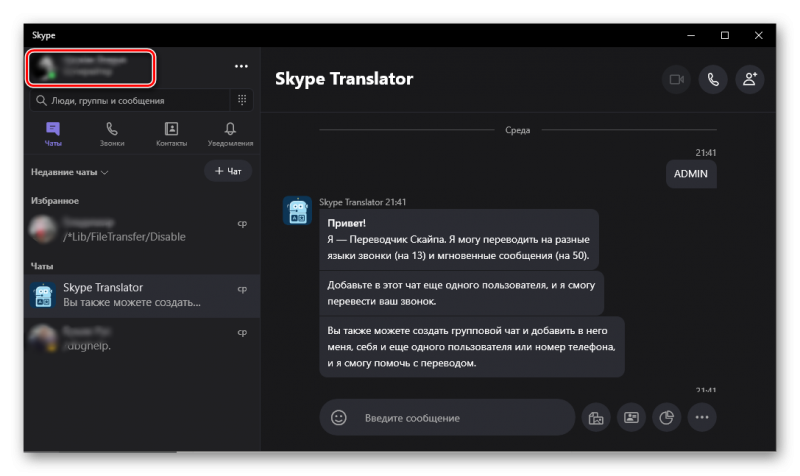
- В разделе «Управление» нажмите «Профиль Скайпа».
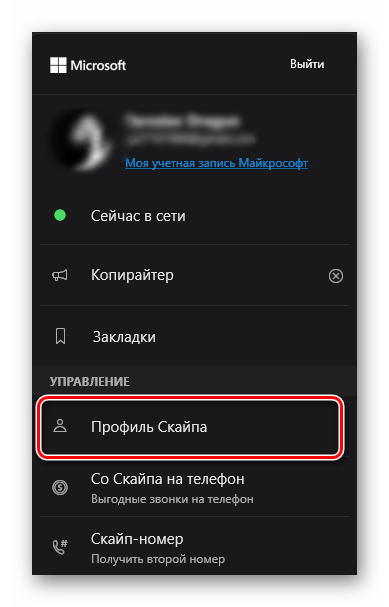
- В открывшемся окне нажмите на карандашик справа от имени и напишите любое имя.
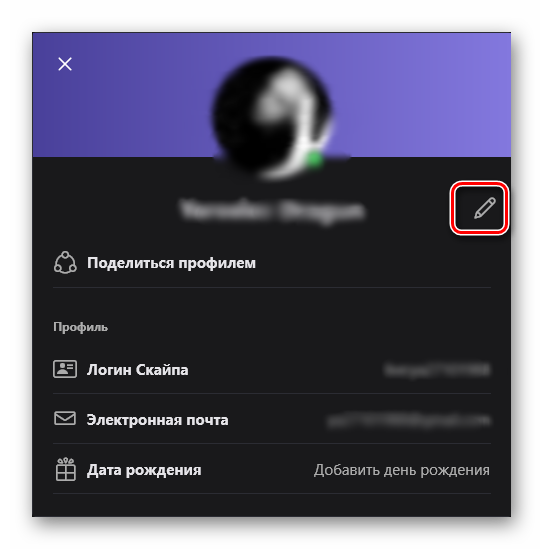
Это имя будет изменено и у всех ваших контактов. Также по нему будет происходить в поиск.
Изменить имя фамилию можно и на сайте. Кликните «Изменить профиль» и напишите любое имя и фамилию в графе «Имя». Далее сохраните изменения.
Можно ли скрыть дату рождения
Скрыть дату рождения в Скайпе нельзя, так как это связано с регламентом по защите данных (GDPR). Можно только отредактировать дату, но полностью убрать или отключить большей этой функции в Skype нет. Также, как и поменять логин в Скайпе невозможно, эти данные создаются при регистрации навсегда и не редактируются.
Смена учетной записи
Как мы уже писали адрес нельзя изменить в Скайп. Он же логин, по которому вы проходите авторизацию. В случае, если вы хотите изменить учетную запись — например для работы вам нужен один Skype, а для личных бесед другой — то можно создать новую учетную запись и заменить ею текущую.
- Открываем клиент Скайп и кликаем по кнопке в виде трех точек в левом углу возле вашего ника.
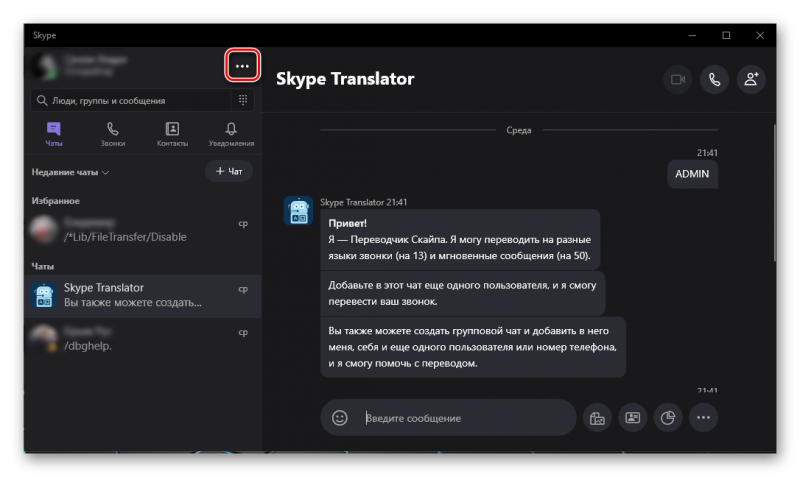
- Во всплывающем меню выбираем «Выйти».
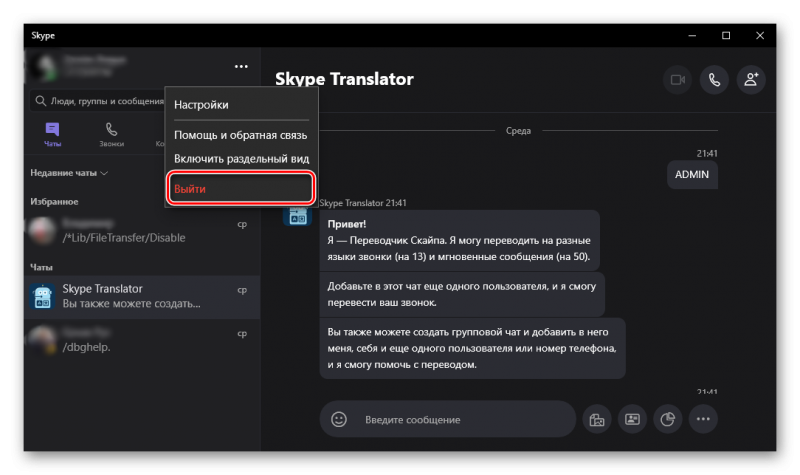
- Выбираем, запоминать параметры учетной записи или нет.
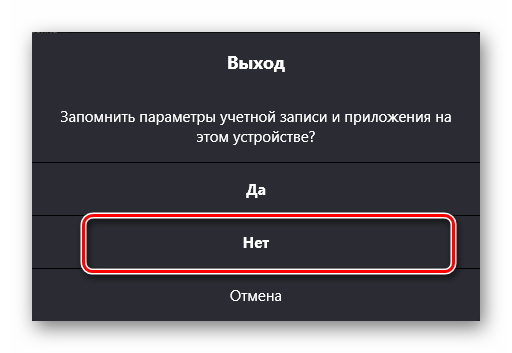
- Снова запускаем Скайп и вводим номер телефона или используем имеющийся адрес почты (здесь вы можете создать новый почтовый ящик и использовать его для регистрации и авторизации в Skype.
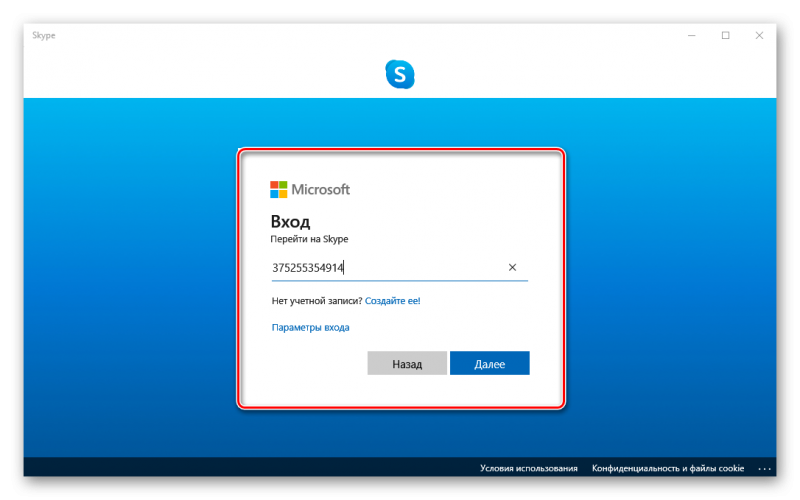
- Создайте пароль.
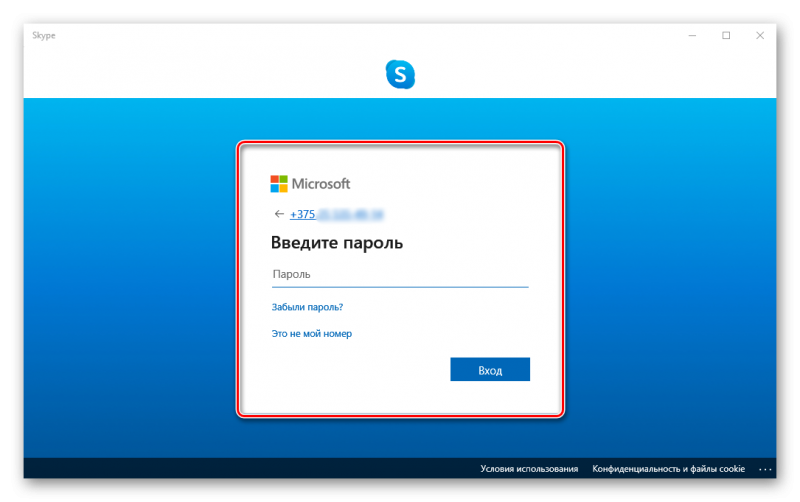
Остальное просто: напишите свое имя и фамилию, выберите страну и дату рождения, введите код из письма, которое пришло на почту и впишите символы капчи.
Если раньше до покупки Скайпа компанией Microsoft пользователь при регистрации указывал логин, который ему нравится, то теперь он создается автоматически и выглядит примерно так — live:.cid.b3b7d1d8fa5445bc. Чтобы вас нашли пользователи добавьте имени какое-то примечание и поставьте ваше фотографию, чтобы среди огромного количества Иванов Ивановых вас можно было бы найти.
